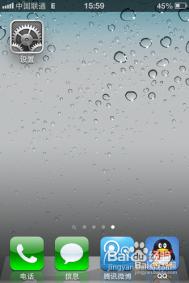iPhone4锁屏键坏了解决办法
现在有部份使用苹果4的朋友出来了锁屏键坏了的就不知道如何操作了,其实还是很有办法来解决的,下面我来给大家介绍苹果iPhone4锁屏键坏了解决办法,有需要了解的朋友可参考。
==进入手机的设置

==点击通用

==点击辅助功能

==找到Assistive Touch,点击打开

==设置为打开状态,如下图所示Tulaoshi.Com

==当Assistive Touch打开以后,屏幕的左上角显示一个图标。点击图标会弹出辅助功能选项,我们选择设备

==现在我们就可以选择锁定屏幕。

iPhone4s升级到IOS7后就不能激活怎么办
有朋友问我为什么越狱的iPhone4s升级到IOS7后就不能激活了,这个有没有办法解决啊,解决办法是我再升级新版的ios7系统即可解决。
第一,百度苹果iOS7固件下载,然后找到你的设备对应的固件,你的设备号在手机背面,如A1332 A1458 , 下载后用iTunes进入恢复模式更新,注意固件一定要用现在还开放认证的,一般是最新的比如iOS7.0.4,苹果通常做法是新的出来了旧的会在几天内关闭认证,所以建议7.0.4固件恢复。恢复之后就可以用之前的ID激活了!欢迎从越狱回归正版!

第二,如果无法解决建议联系苹果售后4006 272 273 预约检测设备硬件
iPhone4怎么查看蜂窝移动数据用量
打开iPhone4找到主界面【设置】功能进入。

进入以后来到找到【通用】模块功能继续。

接着我们再进入通用里面的第三个模块【用量】点击进入。

然后我们在最后一个模块可以看到蜂窝移动数据用量这个模块然后触摸www.Tulaoshi.com进入。

此时我们就可以清楚看到自己使用的数据用量,包含接收和发送数据。

iphone45.1.1美化教程
iphone4拥有一块华丽的屏幕,ios系统的设计本身也比较美观,所以使用起来很是赏心悦目。但是,如果追求更加个性的界面,做深度的美化还是比较有必要的。下面就讲讲iphone4(基于ios5.1.1)的美化教程

工具
iphone 4(基于ios5.1.1,已越狱)
手机管理软件(以91手机助手为例)
各种素材(图标,字体,壁纸等)
美化一:桌面和锁频壁纸
1iphone连接电脑之后,打开手机助手,点击窗口界面上方的图片壁纸功能按钮

2这时将会显示出许多为iphone4量身打造的壁纸(960*640分辨率),选择喜欢的一款,点击下载

3下载完成后,点击左侧的壁纸就能看到所有下载好的壁纸,点击选中要使用的其中一张,再点击设为壁纸

4然后根据自己需求选择呢是设为主屏壁纸还是锁屏壁纸或者两者都同时设定,设好之后点击下方的启用设置即可生效
实际效果图:

5

END
美化二:系统字体
1在手机助手的欢迎屏幕下,点击文件管理

2这时手机助手会打开文件管理的窗口,在上方有一个地址栏,我们复制以下地址/System/Library/Fonts/Cache粘贴到这个地址栏,然后回车

3下面的窗口显示的字体文件中,找到STHeiti-Light和STHeiti-Medium这两个字体文件,它们对应的是中文字体,_H_HelveticaNeue(或者是HelveticaNeue)对应的是英文字体,LockClock对应的是锁屏桌面和时间显示的字体,根据自己的需求把新的字体替换进去吧
实际效果图:

4

END
美化三:解锁滑块和电池图标
方法同美化系统字体的步骤1,手机助手的欢迎界面下点击打开文件管理

地址栏中,我们复制以下地址/System/Library/PrivateFrameworks/TelephonyUI.framework粘贴到这个地址栏,然后回车

显示的文件中,注意到bottombarknobgray@2x~iphone.png(待机解锁滑块图标),bottombarknobgreen@2x~iphone.png(待机状态下移动滑动来接听 滑块图标),bottombarknobred@2x~iphone.png(关机滑块 图标)三个锁屏滑块图标,同理,将自己的素材重命名为相同的名字后替换进去重启即可生效。电池的图标则是在/System/Library/CoreServices/SpringBoard.app目录下
实际效果图:


END
注意事项
在替换系统原有文件时注意做好备份工作
iPhone4s升级iOS7卡怎么解决?
iOS7重点宣传了漂亮的界面和华丽的IU体验,这也让不少iPhone4s用户羡慕不已。只是新系统iPhone4s可以升级吗?有人人称iPhone4s升级iOS7卡,这让不少想尝鲜的望而却步了。这里,图老师小编告诉你如何让iPhone4s升级iOS7后不卡。

1、删掉不用的APP,笨重的文件和其它碎片
减少设备中的数据存储可以显著提高性能。在设置里面查看你还剩下多少存储空间,还可以按从大到小的顺序查看每个APP使用的空间。如果发现存储空间太满,就卸载掉那些占据较多空间而你又觉得可有可无的APP.最后,最好保持15%以上的剩余存储,当然,更多的话会更好。
注:有些时候,应用本身没有太大影响,而是它们的相关文件。例如有些电子杂志会下载一些莫名其妙的文件,如果你经常看的话,最好把往期删除。这对音乐、视频、播客、照片、文档和其它文件也适用。
2、禁止自动后台进程
自动后台进程是个比较方便的功能,但要是它拖慢了系统运行速度,这种方便就不那么值得了。下面三者的影响最大:
AppStore后台升级:前往iTunes App Store,找到自动下载,然后切换掉升级选项就行了。
后台同步:在自动下载那里,你还能停止音乐、应用、书籍在苹果设备之间的自动同步。虽然以后需要手动同步了,但这确实减少了设备负担。
后台APP进程:APP经常性地后台运行会拖慢系统,有时还导致闪退。到设置-通用-后台应用程序刷新,可以把所有APP的后台关闭,也可以进行个别设置。
3、减少动态效果
iOS7的视差效果和3D动画让某些用户感到不适,这是一个关闭的理由,不过即便你没有这种反应,如果它占据了一部分系统资源,拖慢设备的话,最好还是关掉。到设置、通用、辅助功能那里把减少动态效果打开就行了。
4、关闭模糊/透明效果
iOS7的通知和快速设置界面会有半透明的效果,它会占据一些图形处理性能,对iPhone4s来说自然是能省则省。到设置、通用、辅助功能那里把增强对比度打开。
5、修复键盘滞后
打字时出现键盘滞后非常恼人,如何改善它呢?在设置里,到iCloud把文稿和数据关闭再打开。(如果你不需要在iCloud中存储文档和数据的话,完全关闭效果会更好)下一步,回到主设置界面,通用-还原,选择还原所有设置。如此便可以提高键盘速度。
6、重启手机
十分搞笑的英剧《IT狂人》里面有句经典台词,你试过重启一下电脑没?iPhone用户经常让设备一直开机,很多人甚至从不手动关机。资深计算机用户都知道,重启电脑可以清理临时文件、释放内存,这对智能手机也适用。对iPhone来说,这还有另一个功效:偶尔让手机把电量彻底用完对电池的寿命也有帮助。
(本文来源于图老师网站,更多请访问http://m.tulaoshi.com/isyjq/)7、抹掉所有内容和设置
如果上面的方法都没用了,这是终极武器,把所有的东西全部抹掉,从一个干净的系统重新开始。不过最好在进行这一步之前把手机备份一下,一旦后悔了也能恢复。 到设置-通用-还原,选择抹掉所有内容和设置,有些用户做了这一步后又把备份恢复了,这可能会把之前的毛病也恢复了,所以最好是手动上App Store把APP下载回来。
更多考虑
上面说的这些方法对提高iPhone续航也会有帮助。有些4S用户遇到Wi-Fi没法用的问题,这可能是因为天线或其它WiFi硬件由于运行过多后台进程而过热,例如同步和下载。有些用户表示把手机放冰箱里冰一下会有用,使用上面的方法减少手机负担应该也行。
七个iPhone4/4S升级iOS7后不卡的小技巧
很多网民反映他们的iPhone 4和4S升级iOS 7后变得更卡了,果粉一直引以为豪的iOS设备的流畅体验变得大大折扣。不幸的是,这些用户也没法回到iOS 6.iOS 7是为性能更高的5S和5C设计的,旧款设备运行起来会比较吃力。不过虽然4和4S无法变得像5S一样流畅,还是有一些方法能让它们更流畅地运行iOS 7.
要想让iPhone 4和4S变得更流畅,核心的理念是:少就是多。既然性能不够强大,就要减少不必要的使用--例如释放设备空间,限制同时运行的进程,以及关掉不必要的功能。经过测试,下面这些方法能最有效地提高它们的流畅度。

1、删掉不用的APP,笨重的文件和其它碎片
减少设备中的数据存储可以显著提高性能。在设置里面查看你还剩下多少存储空间,还可以按从大到小的顺序查看每个APP使用的空间。如果发现存储空间太满,就卸载掉那些占据较多空间而你又觉得可有可无的APP.最后,最好保持15%以上的剩余存储,当然,更多的话会更好。
注:有些时候,应用本身没有太大影响,而是它们的相关文件。例如有些电子杂志会下载一些莫名其妙的文件,如果你经常看的话,最好把往期删除。这对音乐、视频、播客、照片、文档和其它文件也适用。
2、禁止自动后台进程
自动后台进程是个比较方便的功能,但要是它拖慢了系统运行速度,这种方便就不那么值得了。下面三者的影响最大:
AppStore后台升级:前往iTunes & App Store,找到自动下载,然后切换掉升级选项就行了。后台同步:在自动下载那里,你还能停止音乐、应用、书籍在苹果设备之间的自动同步。虽然以后需要手动同步了,但这确实减少了设备负担。
后台APP进程:APP经常性地后台运行会拖慢系统,有时还导致闪退。到设置-通用-后台应用程序刷新,可以把所有APP的后台关闭,也可以进行个别设置。
3、减少动态效果
iOS 7的视差效果和3D动画让某些用户感到不适,这是一个关闭的理由,不过即便你没有这种反应,如果它占据了一部分系统资源,拖慢设备的话,最好还是关掉。到设置、通用、辅助功能那里把减少动态效果打开就行了。
4、关闭模糊/透明效果
iOS 7的通知和快速设置界面会有半透明的效果,它会占据一些图形处理性能,对旧款iPhone来说自然是能省则省。到设置、通用、辅助功能那里把增强对比度打开。
5、修复键盘滞后
打字时出现键盘滞后非常恼人,如何改善它呢?在设置里,到iCloud把文稿和数据关闭再打开。(如果你不需要在iCloud中存储文档和数据的话,完全关闭效果会更好。)下一步,回到主设置界面,通tuLaoShi.com用-还原,选择还原所有设置。如此便可以提高键盘速度。
6、重启手机
十分搞笑的英剧《IT狂人》里面有句经典台词,你试过重启一下电脑没?iPhone用户经常让设备一直开机,很多人甚至从不手动关机。资深计算机用户都知道,重启电脑可以清理临时文件、释放内存,这对智能手机也适用。对iPhone来说,这还有另一个功效:偶尔让手机把电量彻底用完对电池的寿命也有帮助。
(本文来源于图老师网站,更多请访问http://m.tulaoshi.com/isyjq/)7、抹掉所有内容和设置
如果上面的方法都没用了,这是终极武器,把所有的东西全部抹掉,从一个干净的系统重新开始。不过最好在进行这一步之前把手机备份一下,一旦后悔了也能恢复。
到设置-通用-还原,选择抹掉所有内容和设置,有些用户做了这一步后又把备份恢复了,这可能会把之前的毛病也恢复了,所以最好是手动上App Store把APP下载回来。
更多考虑
(本文来源于图老师网站,更多请访问http://m.tulaoshi.com/isyjq/)上面说的这些方法对提高iPhone续航也会有帮助。有些4TuLaoShi.comS用户遇到Wi-Fi没法用的问题,这可能是因为天线或其它WiFi硬件由于运行过多后台进程而过热,例如同步和下载。有些用户表示把手机放冰箱里冰一下会有用,使用上面的方法减少手机负担应该也行。
这些方法并不能让旧iPhone达到新款那样的体验,只能让它们变流畅一点,让你还能继续用一段时间,最终还是要更换手机才行。
iPhone4升级ios7.1好不好?
ios7.1测试版已经发布有一段时间了,等待ios7完美越狱的筒子们都应该蛮听大神的话,依然还守着ios7.0.4版本。不过ios7.1测试版的发布,对还在使用iPhone4的筒子们来说,貌似是一个大大的福音。据一个升级了ios7.1测试版的iPhone4用户反馈,iPhone4升级ios7.1后速度便流畅了,甚至还超越了ios6.1.2越狱。
tulaoshi.com图老师小编推荐:iPhone4怎么升级ios7?

据该用户称,iPhone4升级ios7.1测试版后,系统运行速度比之前的ios6.1.2越狱还要流畅,亲测斗地主、跑酷等小游戏发生卡顿的现象大大减少。此外,该用户还提醒如果想升级ios7.1的iPhone4用户,升级之前如果手机处于越狱状态的话,可要刷回未越狱状态,此外,不能使用shift+恢复来进行升级,升级后,不能激活。
此外,该用户还表示,iPhone4升级ios7.1测试版另外一个好处便是,当你点开一个程序退出第二次点开会只直接加载,而此前的ios7则需要缓冲一段时间才可以加载的。
当然,虽则这个是一个不错的改进,仅推荐ios7系统以上的网友升级。为啥?因为如果你还是ios6.1.3/ios6.1.4系统的用户,当然是等待越狱工具的发布。虽则圣诞节临近,大神都忙着期末考试了,但是ios6.1.3/ios6.1.4完美越狱还是比ios7完美越狱来的靠谱哦。